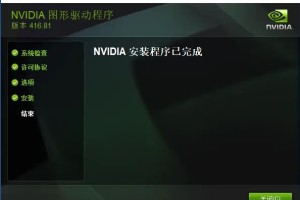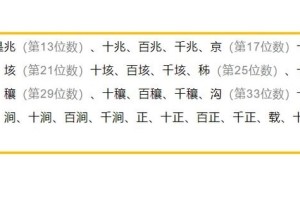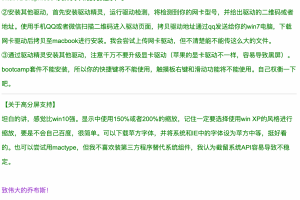原料:
1. P106矿卡一张,
2. n卡417.22及其之前的驱动,
3. 带核显的cpu
原料获取方式:
自行购买计算卡和cpu,
去官网下载驱动或者下载我在评论区给出的驱动
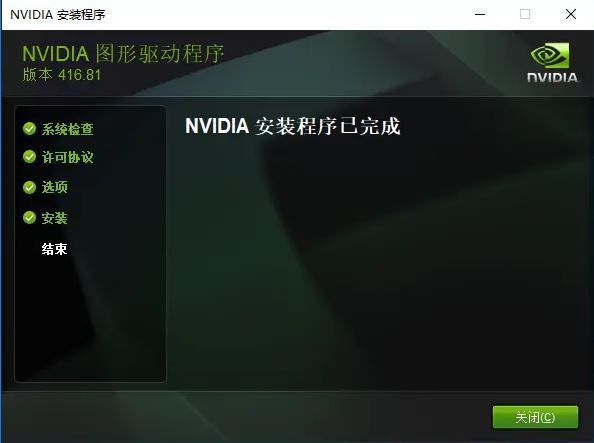
具体步骤:
- 最莫名奇妙的一步,没设置的话会黑屏进入主板设置显示输出方式为板载显卡(即核显),如果不进行这一步的话插上显卡主板会自动屏蔽核显,导致虽然开机进了系统但没有显示输出进而显示器黑屏一般是在主板北桥设置或者高级里的内建显示设置
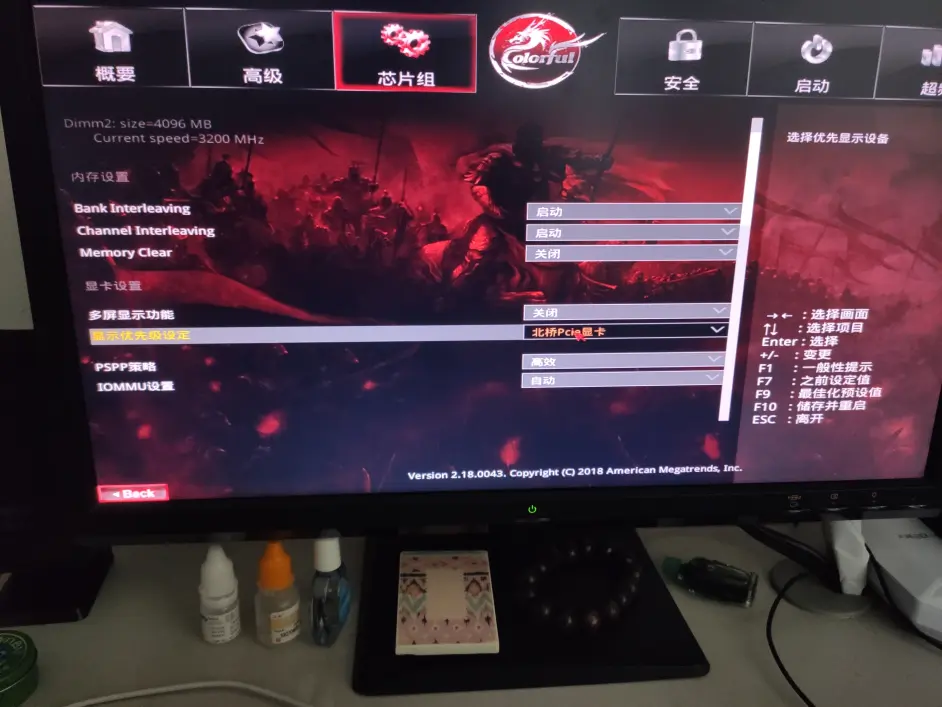
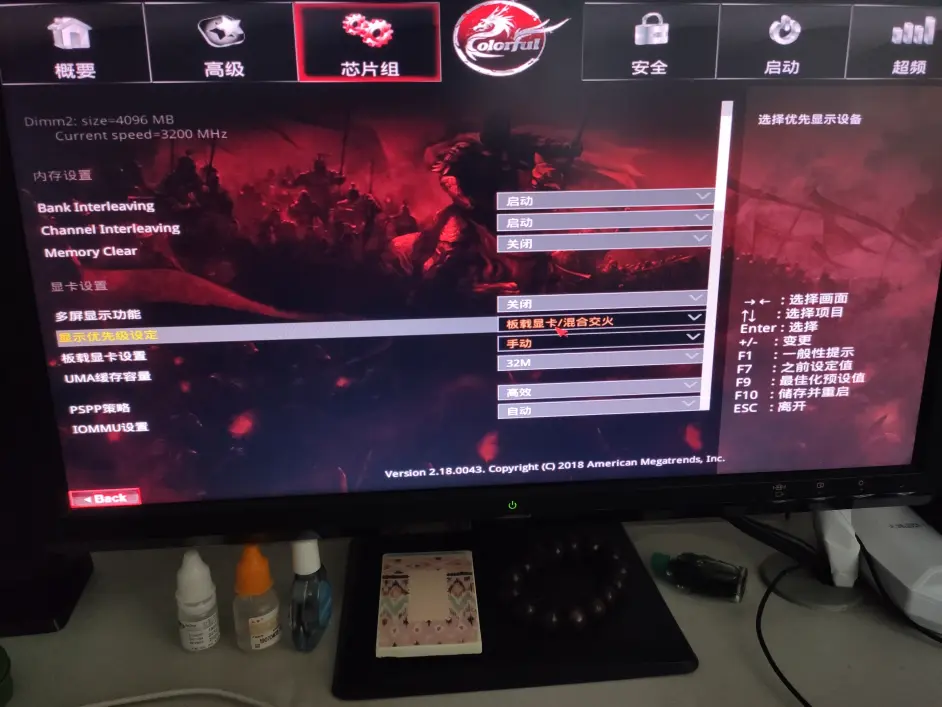
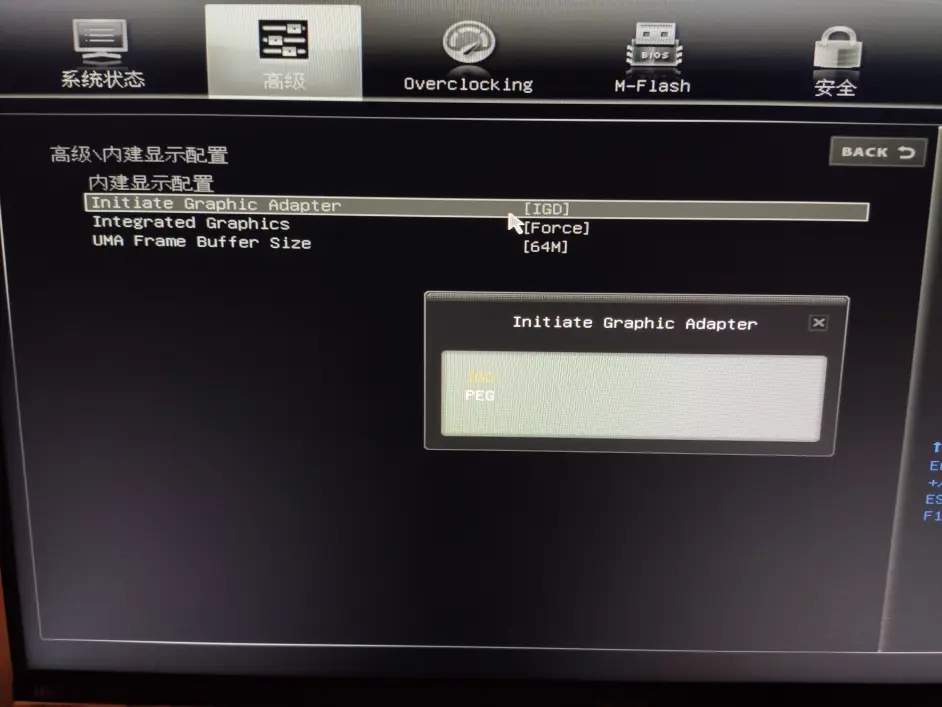
2.在完成步骤1后下载并且安装n卡驱动,记住一定是417.22之前的版本
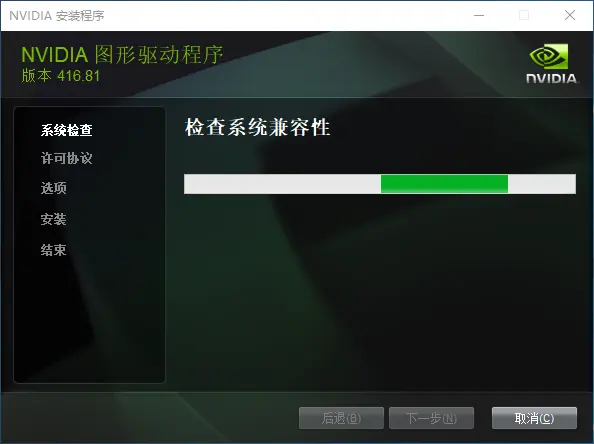
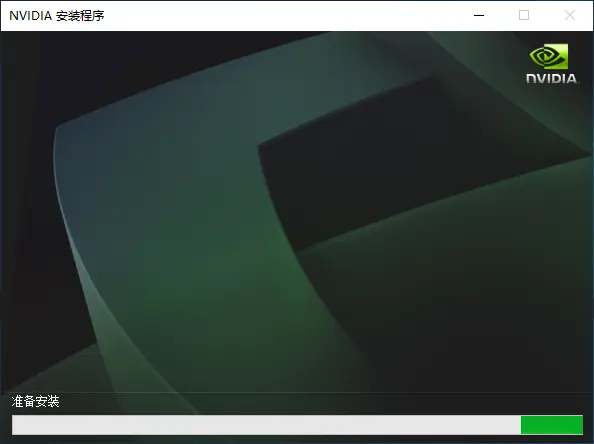
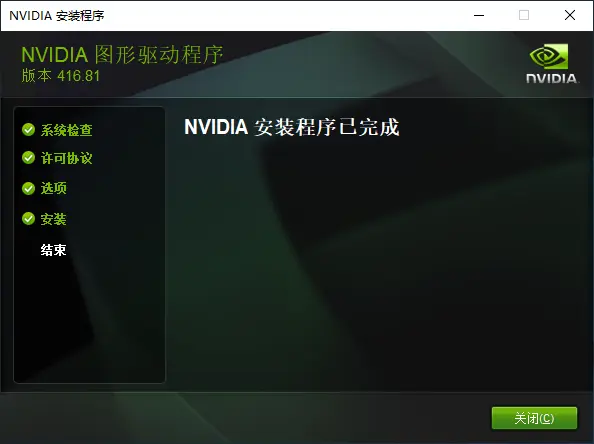
建议安装主体即可,那个GEFORCE EXPERIENCE 可以安装也可以不安装
3.安装后此时桌面点击右键打开NVIDIA控制面板会显示错误,也无法调节使用p106进行工作(游戏)
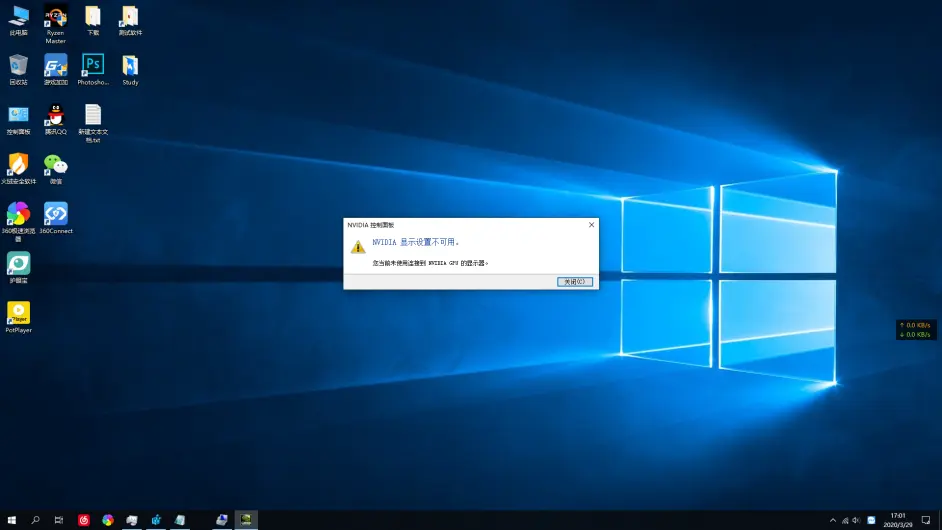
4.关键性的一步
打开注册表编辑器,可以直接在windows里面搜索注册两个字
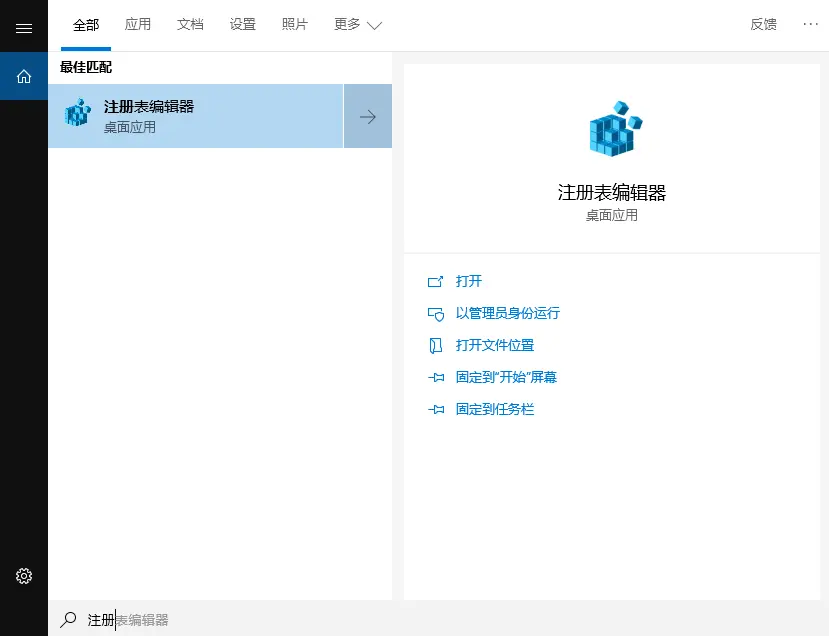
或者按住win+r,打开regedit
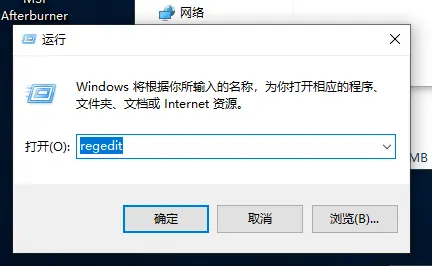
打开注册表后找到以下路径
计算机\HKEY_LOCAL_MACHINE\SYSTEM\ControlSet001\Control\Class\{4d36e968-e325-11ce-bfc1-08002be10318}
此时就到了这个页面
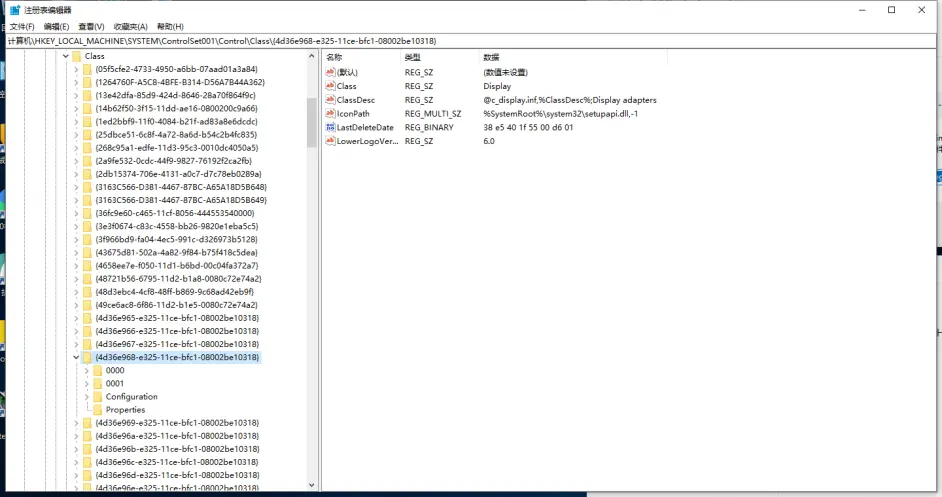
我们需要在0000或者0001里面找到
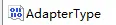
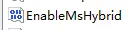
驱动版本不同可能还会出现0003或者0004甚至更多,需要找的范围也变大了
我这里是在0001里面找到的
找到以后,将AdapterType的数值改为0,将EnableMsHybrid的数值改为1(都是16进制)
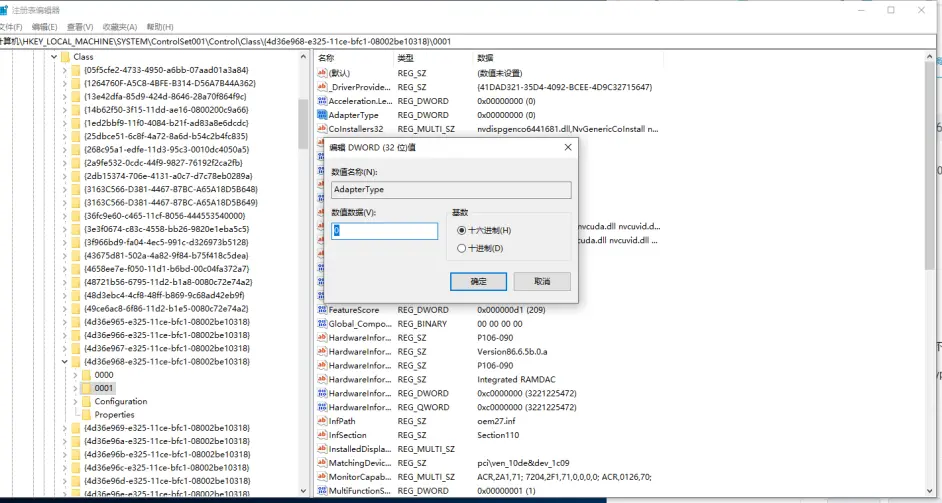
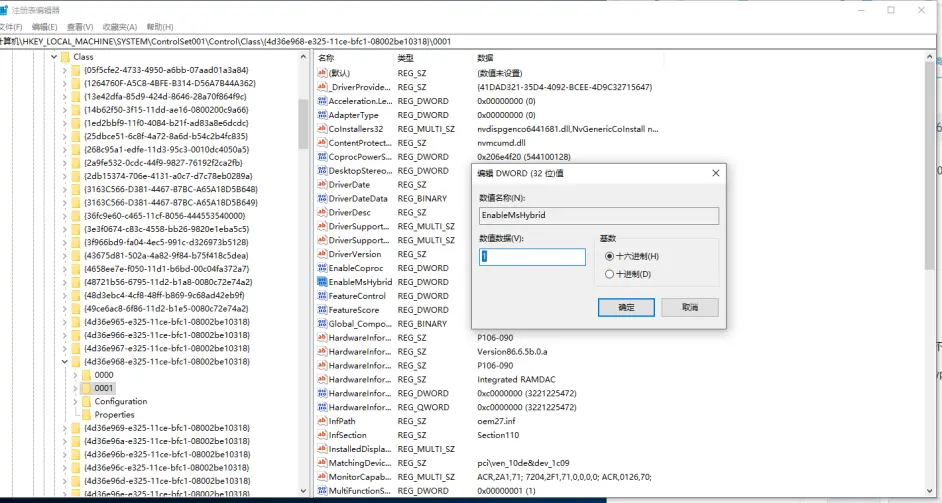
5.此电脑-右键-管理-设备管理-显示适配器
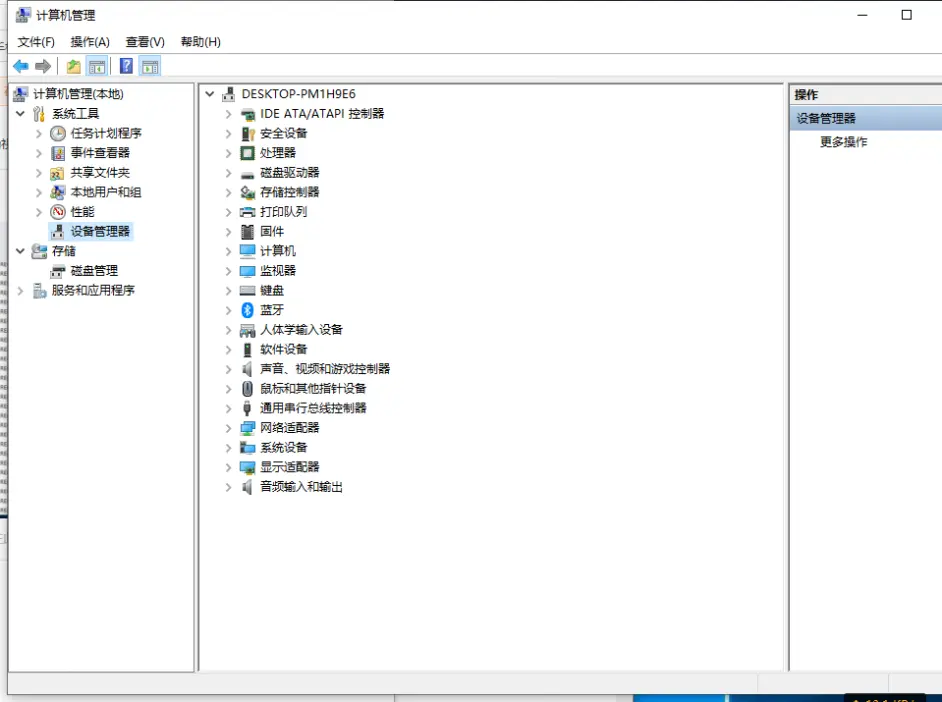
在里面找到p106 右键-禁用设备
再次右键-启用设备
经过几秒等待后,就算是大功告成了
此时在桌面右击NVIDIA控制面板就可以打开了
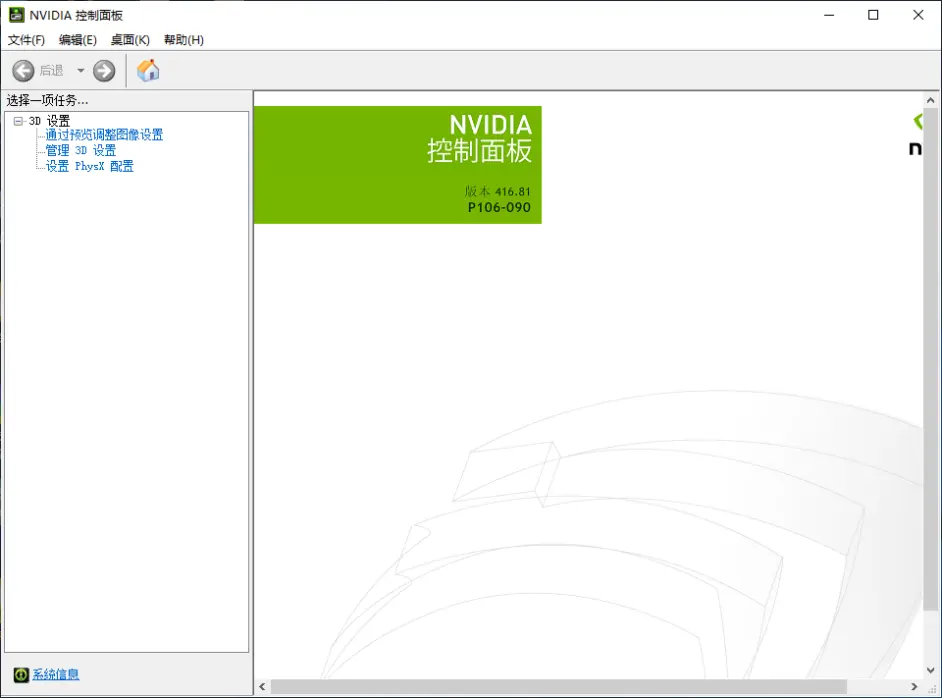
6.最后一步,找到 管理3d设置
进入后在全局设置设置首选图形处理器为高性能NVIDIA 处理器
在这之后就会默认全局使用NVIDIA处理器计算,核显负责输出画面
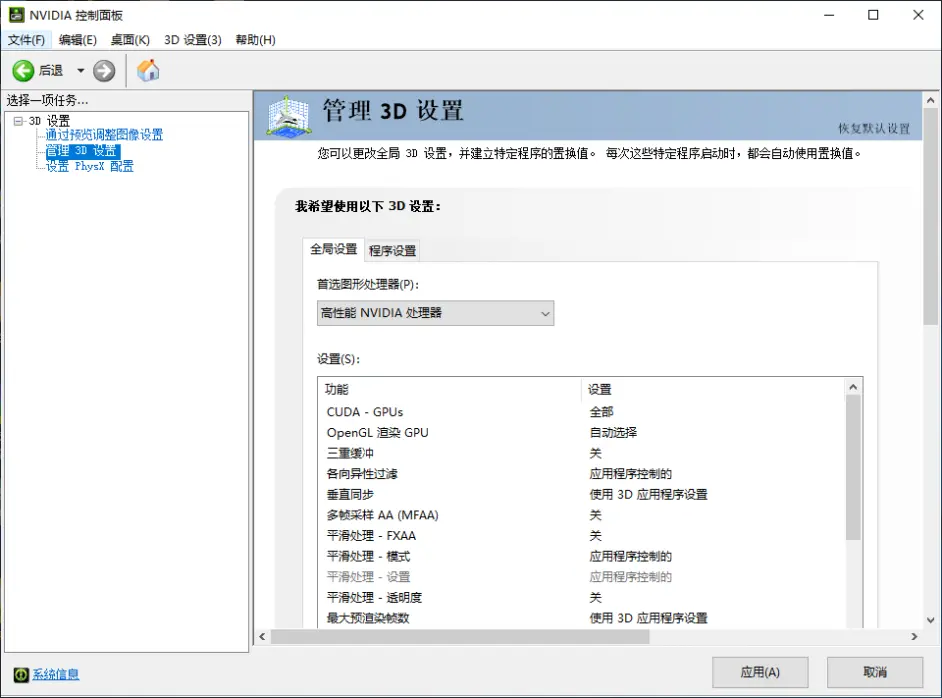
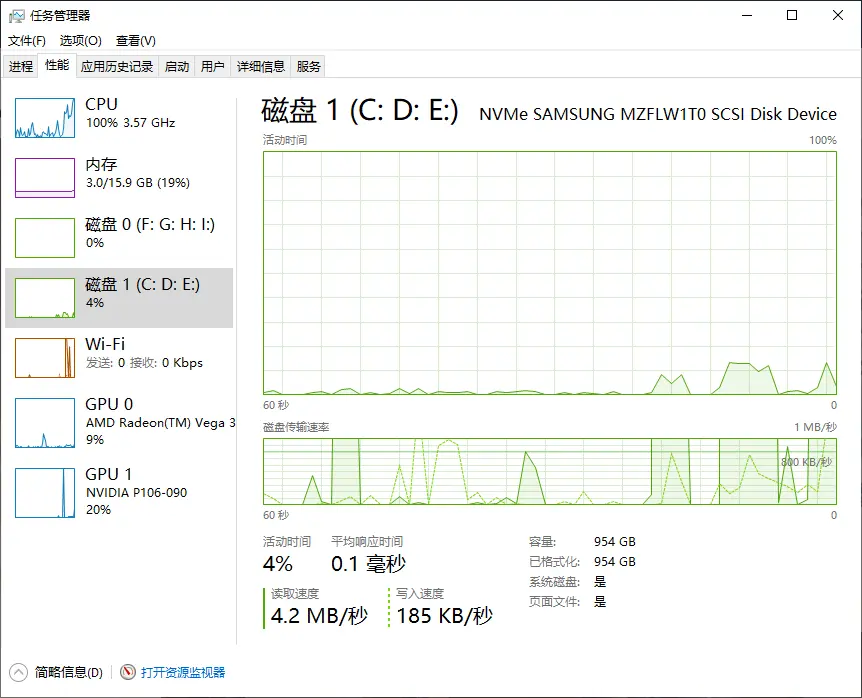
写在最后:之后如果遇到升级系统或者一些其他事故恢复默认设置,可再次按照以上设置再次设置即可,据说p104 p102等等也可使用此方法,我还未试过
声明:如若本站内容侵犯了原著者的合法权益,可联系我们进行处理。